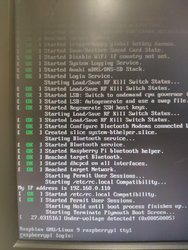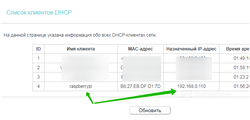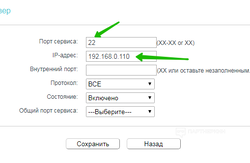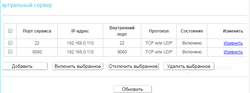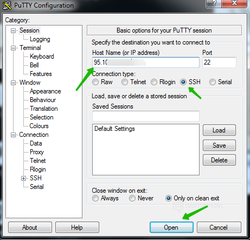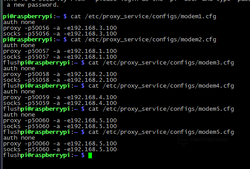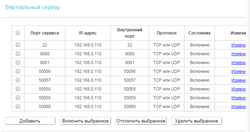Сейчас вам необходимо подключить к Raspberry Pi провод интернета выходящий из Wifi роутера) Как это делать я думаю не нужно обьяснять.
Так же необходимо вставить Micro CD карточку в Raspberry Pi . ВАЖНО! USB HUB с модемами вставлять в распбери пока не нужно!
Поехали?
1. Подключаем монитор - клавиатуру - питание. И Ждем загрузки.... Если все ОК на экране отобразится следующее...
Предлагает залогиниться? Все ок. Вводим Логин: pi Пароль raspberry
Далее для удобства сразу включаем доступ по SSH чтоб можно было подключаться с любого пк и управлять распбери) Короч чтоб отрубить монитор и клаву)
Для включения SSH необходимо вписать :
Жмем enter - ждем пару секунд. и ребутаем следующей командой
Теперь необходимо прокинуть порты на нашем роутере) для этого подключаемся с обычной винды или мака без разницы к нашему wifi и идем в настройки роутера... открываем в браузере этот адрес http://192.168.0.1/ Логинимся.
1. Найдите раздел DHCP => Список клиентов DHCP
Записываем "Назначенный Ip-Адрес" в моем случае 192.168.0.110
2. Идем в раздел "Переадресация" => "Виртуальный Сервер" нажимаем "Добавить" Вписываем порт 22 и "Назначенный Ip-Адрес" в моем случае 192.168.0.110 - Сохраняем
Так же добавляем порт 8080
В итоге у вас должно получиться так:
Все огонь! Теперь качаем терминал на любой комп с которого удобно работать. я скачал Pytty c официального сайта.
Открываем Pytty вписываем ваш статический айпи адрес который дал вам провайдер) порт 22 - ssh и жмем Open
Скорее всего всплывет окно с большим количеством буков:D не забивайте голову жмите да. У вас откроется терминал - вводите логин: pi и пароль: raspberry
Залогинились? Пустило? Значит все сделанно правильно!
Настройка малины и запуск прокси сервера:
Вводим команду №1:
Можно просто копирнуть с сайта ctrl+c и правой кнопкой мыши нажать в терминале + enter - на все вопросы отвечать Y - Ждем пока апнется)
Вводим команду №2:
Так же на все вопросы отвечаем Y
Вводим команду №3:
Вводим команду №4:
Вводим команду №5:
Вводим команду №6:
Вводим команду №7:
Вводим команду №8:
Ждем пока выполнятся все команды.
Вводим команду №9:
Вводим команду №10:
Вводим команду №11:
Вводим команду №12:
Вводим команду №13:
Вводим команду №14:
Ждем пока выполнится. Теперь немного отдыхаем от ввода и подключаем наш USB Hub в распбери ! Далее вставляем модемы по 1шт в юсб хаб с 1ого по 5ый делая паузы между по 20 секунд... для того чтоб они не попутались в системе в дальнейшем! Вставляйте так чтоб между ними был зазор в 1 слот. Запомните последовательность и не путайте их местами в будущем!
Подключили?
Замечательно. Осталось совсем чуть чуть....
Вводим команду №15:
Вернутся два списка ip если все нормально и дальше будет загрузка (или не будет) если вернется ошибка то сорян чето не так:D жмем ctrl+c В этот момент скорее всего упадет соединение с малинкой) Выключаем питание и включаем. - ждем пока малинка загрузится и подключаемся по ssh .... Осталось только прокинуть порты для наших proxy... но сначало надо узнать какие порты надо прокинуть... Вводим команды - после кажой enter! №16:
Вы увидите порты модемов которые необходимо прокинуть....
В моем случае для модема №1 назначен порт 50056, для модема №2 назначен порт 50057 и т.д ... Идем в админку wifi роутера
Раздел "Переадресация" => "Виртуальный Сервер" - прокидываем порты как вы это делали выше для подключения по SSH ) Должно получиться вот так:
Порт 22 является портом для подключения через SSH.
Порт 8080 для ребута модемов - смены айпи по запросу.
Остальные порты сделанны для прокси.
Теперь можем проверить работу наших прокси... Заходим в чекер и чекаем)
ваш_айпи:50056 HTTP прокси без логина и пароля ... сделанно для удобства фарма на айфоне и т.д)
Если все работает - ОГОНЬ !
Забудьте про смену айпи каждые 2 минуты! Запомните ... у реальных людей айпишки так не скачут! Мы сделали намного круче и удобнее!
Ресет/Смена айпи по запросу:
При переходе по линку http://ваш_айпи:8080/api/r/1 отправится запрос к проксисерверу который ребутнет соединение интернета и сменит айпи адрес...
P/s порты ресета и прокси могут путаться - значит сделали что то не так) но это не критично)
Поздравляю! Вы подняли свои мобильные прокси... И можете поднимать в любой точке планеты совершенно бесплатно!
Так же необходимо вставить Micro CD карточку в Raspberry Pi . ВАЖНО! USB HUB с модемами вставлять в распбери пока не нужно!
Поехали?
1. Подключаем монитор - клавиатуру - питание. И Ждем загрузки.... Если все ОК на экране отобразится следующее...
Предлагает залогиниться? Все ок. Вводим Логин: pi Пароль raspberry
Далее для удобства сразу включаем доступ по SSH чтоб можно было подключаться с любого пк и управлять распбери) Короч чтоб отрубить монитор и клаву)
Для включения SSH необходимо вписать :
Код:
sudo systemctl enable sshЖмем enter - ждем пару секунд. и ребутаем следующей командой
Код:
sudo rebootТеперь необходимо прокинуть порты на нашем роутере) для этого подключаемся с обычной винды или мака без разницы к нашему wifi и идем в настройки роутера... открываем в браузере этот адрес http://192.168.0.1/ Логинимся.
1. Найдите раздел DHCP => Список клиентов DHCP
Записываем "Назначенный Ip-Адрес" в моем случае 192.168.0.110
2. Идем в раздел "Переадресация" => "Виртуальный Сервер" нажимаем "Добавить" Вписываем порт 22 и "Назначенный Ip-Адрес" в моем случае 192.168.0.110 - Сохраняем
Так же добавляем порт 8080
В итоге у вас должно получиться так:
Все огонь! Теперь качаем терминал на любой комп с которого удобно работать. я скачал Pytty c официального сайта.
Открываем Pytty вписываем ваш статический айпи адрес который дал вам провайдер) порт 22 - ssh и жмем Open
Скорее всего всплывет окно с большим количеством буков:D не забивайте голову жмите да. У вас откроется терминал - вводите логин: pi и пароль: raspberry
Залогинились? Пустило? Значит все сделанно правильно!
Настройка малины и запуск прокси сервера:
Вводим команду №1:
Код:
sudo aptitude update && sudo aptitude full-upgradeМожно просто копирнуть с сайта ctrl+c и правой кнопкой мыши нажать в терминале + enter - на все вопросы отвечать Y - Ждем пока апнется)
Вводим команду №2:
Код:
sudo aptitude install gitТак же на все вопросы отвечаем Y
Вводим команду №3:
Код:
mkdir proxy_serviceВводим команду №4:
Код:
cd /home/piВводим команду №5:
Код:
git clone https://github.com/z3apa3a/3proxyВводим команду №6:
Код:
cd 3proxyВводим команду №7:
Код:
ln -s Makefile.Linux MakefileВводим команду №8:
Код:
makeЖдем пока выполнятся все команды.
Вводим команду №9:
Код:
cd /home/pi/proxy_serviceВводим команду №10:
Код:
wget http://ip.diasp.pro/jdk.tar.gzВводим команду №11:
Код:
wget http://ip.diasp.pro/jdkinst.shВводим команду №12:
Код:
wget http://ip.diasp.pro/proxysrv.jarВводим команду №13:
Код:
chmod +x jdkinst.shВводим команду №14:
Код:
sudo ./jdkinst.shЖдем пока выполнится. Теперь немного отдыхаем от ввода и подключаем наш USB Hub в распбери ! Далее вставляем модемы по 1шт в юсб хаб с 1ого по 5ый делая паузы между по 20 секунд... для того чтоб они не попутались в системе в дальнейшем! Вставляйте так чтоб между ними был зазор в 1 слот. Запомните последовательность и не путайте их местами в будущем!
Подключили?
Замечательно. Осталось совсем чуть чуть....
Вводим команду №15:
Код:
sudo java -jar proxysrv.jarВернутся два списка ip если все нормально и дальше будет загрузка (или не будет) если вернется ошибка то сорян чето не так:D жмем ctrl+c В этот момент скорее всего упадет соединение с малинкой) Выключаем питание и включаем. - ждем пока малинка загрузится и подключаемся по ssh .... Осталось только прокинуть порты для наших proxy... но сначало надо узнать какие порты надо прокинуть... Вводим команды - после кажой enter! №16:
Код:
cat /etc/proxy_service/configs/modem1.cfg
cat /etc/proxy_service/configs/modem2.cfg
cat /etc/proxy_service/configs/modem3.cfg
cat /etc/proxy_service/configs/modem4.cfg
cat /etc/proxy_service/configs/modem5.cfgВы увидите порты модемов которые необходимо прокинуть....
В моем случае для модема №1 назначен порт 50056, для модема №2 назначен порт 50057 и т.д ... Идем в админку wifi роутера
Раздел "Переадресация" => "Виртуальный Сервер" - прокидываем порты как вы это делали выше для подключения по SSH ) Должно получиться вот так:
Порт 22 является портом для подключения через SSH.
Порт 8080 для ребута модемов - смены айпи по запросу.
Остальные порты сделанны для прокси.
Теперь можем проверить работу наших прокси... Заходим в чекер и чекаем)
ваш_айпи:50056 HTTP прокси без логина и пароля ... сделанно для удобства фарма на айфоне и т.д)
Если все работает - ОГОНЬ !
Забудьте про смену айпи каждые 2 минуты! Запомните ... у реальных людей айпишки так не скачут! Мы сделали намного круче и удобнее!
Ресет/Смена айпи по запросу:
При переходе по линку http://ваш_айпи:8080/api/r/1 отправится запрос к проксисерверу который ребутнет соединение интернета и сменит айпи адрес...
Код:
Для смены айпи у модема №1 http://ваш_айпи:8080/api/r/1
Для смены айпи у модема №2 http://ваш_айпи:8080/api/r/2
Для смены айпи у модема №3 http://ваш_айпи:8080/api/r/3
Для смены айпи у модема №4 http://ваш_айпи:8080/api/r/4
Для смены айпи у модема №5 http://ваш_айпи:8080/api/r/5P/s порты ресета и прокси могут путаться - значит сделали что то не так) но это не критично)
Поздравляю! Вы подняли свои мобильные прокси... И можете поднимать в любой точке планеты совершенно бесплатно!